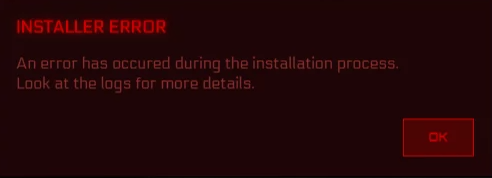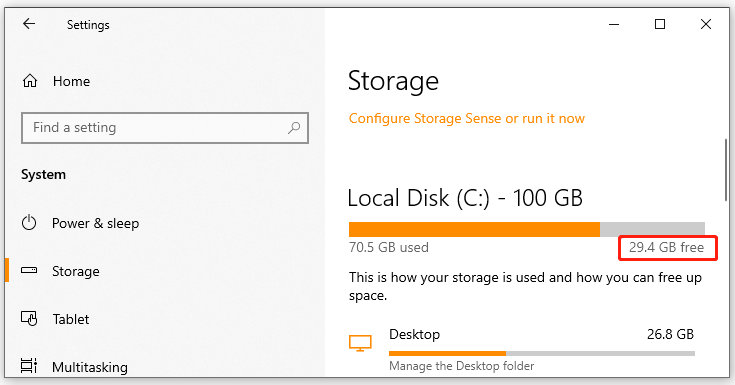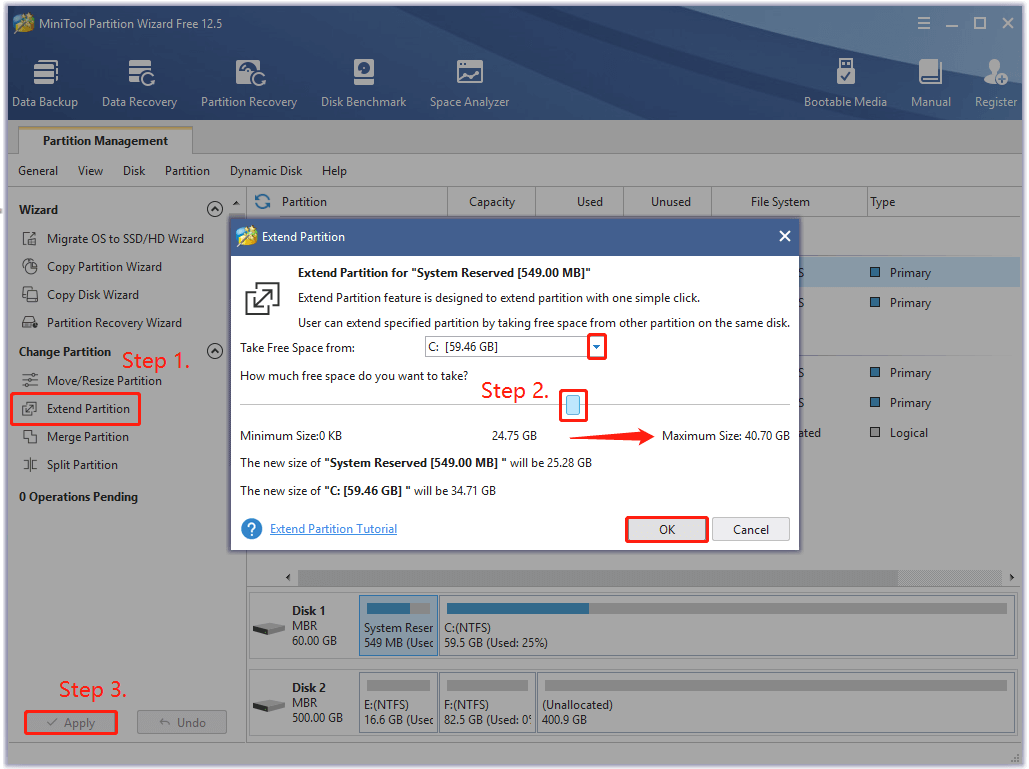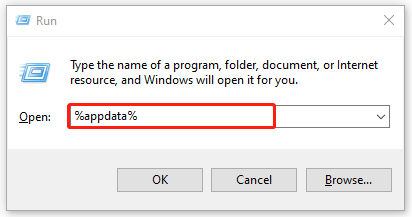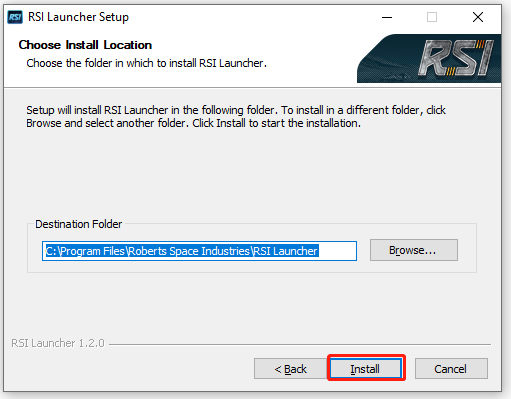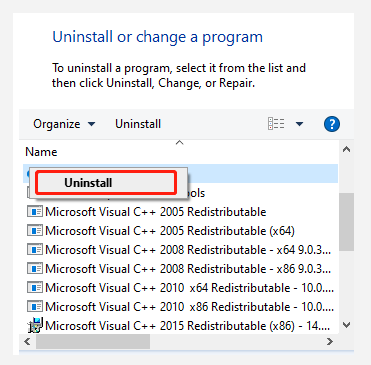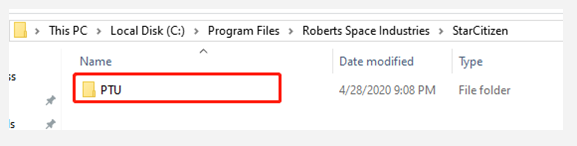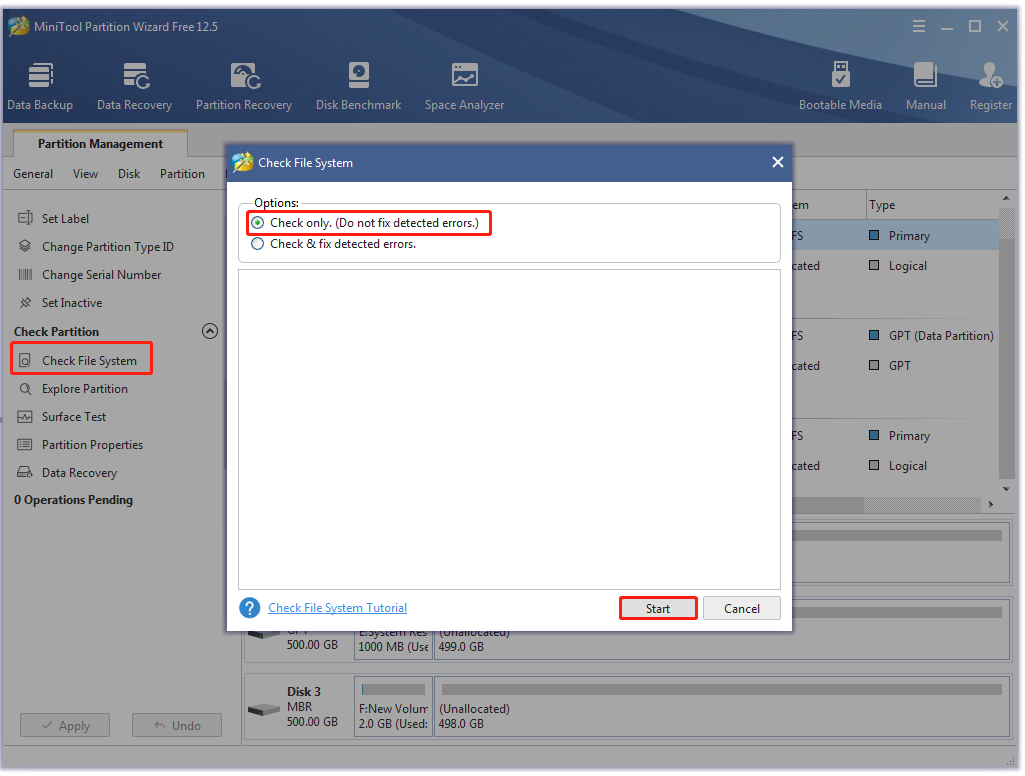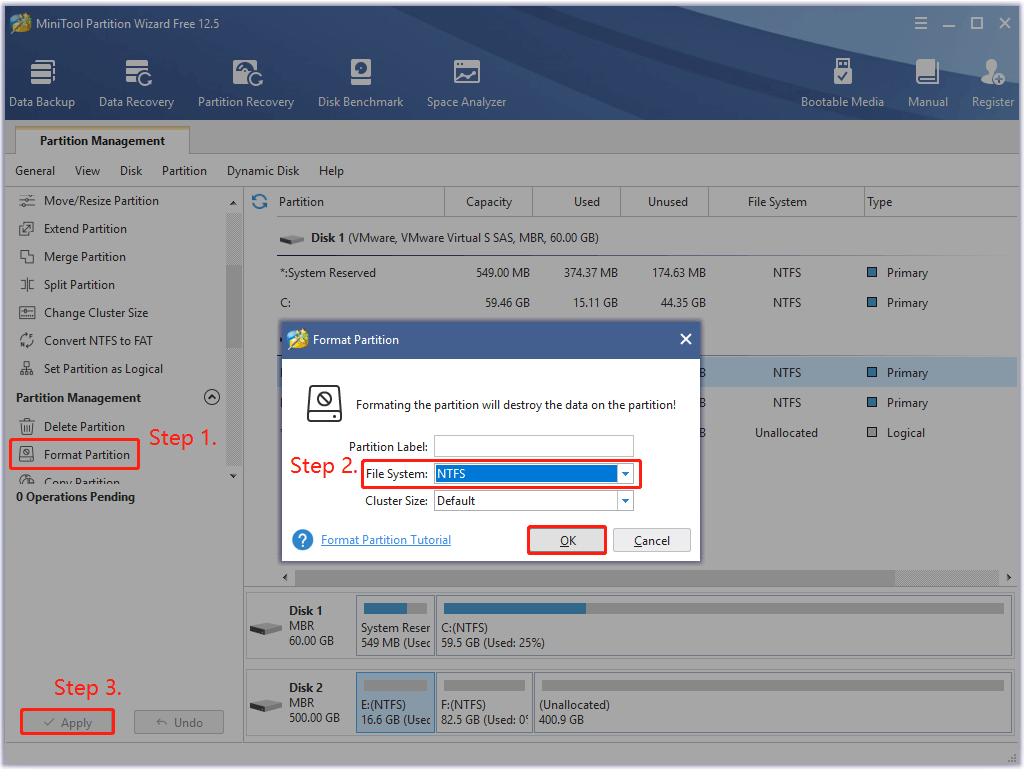Star Citizen — популярная многопользовательская игра, разработанная Cloud Imperium Games. Она привлекла так много игроков по всему миру, и эта игра по исследованию космоса беспрепятственна и гарантирует игрокам 100% удовольствие. Размер файла Star Citizen имеет смысл, поскольку в этой игре есть галактики, которые нужно исследовать и использовать. Но, как и во многих онлайн-ошибках, в Star Citizen тоже есть ошибки. Когда вы пытаетесь установить, обновить или загрузить игру, вы можете столкнуться с ошибкой установщика Star Citizen на ПК с Windows 10. Иногда эта ошибка может сопровождаться подсказкой с сообщением «Произошла ошибка в процессе установки». Некоторые пользователи также сообщают, что эта ошибка возникает при попытке войти в PTU (вселенная публичного тестирования). Тем не менее, существует гораздо больше причин, которые вызывают ошибку установщика Star Citizen в Windows 10. Продолжайте читать это руководство, чтобы исправить проблему с журналами проверки ошибок установщика Star Citizen с помощью некоторых эффективных шагов по устранению неполадок.
Проанализировав несколько отчетов и онлайн-площадок, мы собрали список причин, вызывающих ошибку установки Star Citizen. Проанализируйте их глубже, и вы получите представление об устранении проблемы, выполнив соответствующие решения.
-
Поврежденные данные в папке USER являются распространенной причиной, вызывающей обсуждаемую проблему.
- Сверхзащитный антивирусный пакет и компоненты брандмауэра помещают ваши файлы в карантин, и вы не можете устанавливать или загружать какие-либо обновления игры на свой ПК с Windows 10.
- Вы используете несовместимую программу запуска игр, а в некоторых случаях вы используете не ту программу запуска.
- Если файлы Star Citizen распространяются в виде нескольких компонентов повсюду на вашем компьютере, внутри игровых модулей может возникнуть большое недопонимание.
- Если вы используете выделенный SSD для установки всех игр на свой ПК, иногда поврежденный компонент на SSD может привести к проблемам с журналами проверки ошибок установщика Star Citizen.
- На вашем ПК с Windows 10 недостаточно места для установки игры. Вы должны очистить ненужные файлы и управлять хранилищем, чтобы установить Star Citizen, поскольку для этого требуется большой размер на вашем диске.
- Графические драйверы на вашем компьютере несовместимы или устарели.
- Вы используете устаревшую версию операционной системы и, следовательно, требования игры не выполняются. Как исправить ошибку установщика Star Citizen Windows 10
Вот несколько распространенных идей по устранению неполадок, которые помогут вам исправить ошибку установщика Star Citizen в Windows 10.
Метод 1: основные методы устранения неполадок
Следуйте этим основным методам устранения неполадок, чтобы решить указанную проблему.
1. Перезагрузите компьютер
Общий способ исправить все временные сбои, связанные со Star Citizen, — перезагрузить компьютер. Вы можете перезагрузить компьютер, выполнив следующие действия.
1. Войдите в меню Windows Power User, одновременно нажав клавиши Windows + X.
2. Теперь нажмите «Выключить или выйти».
3. Наконец, нажмите «Перезагрузить».
2. Обеспечьте стабильное сетевое соединение
Нестабильное и неадекватное подключение к Интернету приводит к проблемам с журналами проверки ошибок установщика Star Citizen, а также, если между вашим маршрутизатором и ПК есть какие-либо препятствия или помехи, они могут мешать беспроводному сигналу и вызывать проблемы со стабильностью. Попробуйте запустить тест скорости, чтобы проверить скорость сети вашего компьютера.
Если вы предполагаете, что возникла проблема с нестабильностью, ознакомьтесь с нашим руководством «Устранение неполадок с сетевым подключением в Windows 10», чтобы исправить то же самое.
3. Закройте фоновые процессы
Несколько пользователей подтвердили, что журналы проверки ошибок установщика Star Citizen можно устранить, закрыв все фоновые программы и приложения, работающие на ПК с Windows 10. Чтобы сделать то же самое, выполните шаги в нашем руководстве «Как завершить задачу в Windows 10» и действуйте в соответствии с инструкциями.
После того, как вы закрыли все фоновые процессы, проверьте, удалось ли вам исправить ошибку установки Star Citizen.
Способ 2: Запустите установщик от имени администратора
Если у Star Citizen нет необходимых прав администратора, некоторые важные функции игры будут ограничены, что приведет к ошибке установки Star Citizen всякий раз, когда вы открываете игру или устанавливаете какие-либо обновления. Следуйте приведенным ниже инструкциям, чтобы запустить игру от имени администратора.
1. Щелкните правой кнопкой мыши ярлык Star Citizen на рабочем столе или перейдите в каталог установки и щелкните его правой кнопкой мыши. Затем выберите параметр «Свойства».
2. Теперь перейдите на вкладку «Совместимость» и нажмите «Запустить эту программу от имени администратора».
3. Наконец, нажмите «Применить» и «ОК», чтобы сохранить изменения. Проверьте, не устранена ли проблема с установщиком Star Citizen.
Способ 3: управление хранилищем для установки Star Citizen
Если на вашем компьютере нет места для установки Star Citizen, вы столкнетесь с проблемой установки Star Citizen. Игра занимает более 15 ГБ места на вашем диске, и если вы все еще хотите обновить игру, она займет еще немного места. Итак, на жестком диске будет израсходовано почти 100 Гб места, если установить игру и пользоваться ею долгое время. Итак, в качестве первого шага в процессе устранения неполадок проверьте, достаточно ли места на вашем компьютере, особенно на диске, на который вы устанавливаете игру. Немногие пользователи сообщили, что очистка дискового пространства на компьютере помогла им разобраться с ошибкой установки Star Citizen. Это позволит вашему компьютеру устанавливать новые файлы, когда это необходимо, что поможет вам решить проблему. Следуйте нашему руководству «10 способов освободить место на жестком диске в Windows», которое поможет вам очистить все ненужные файлы на ПК с Windows 10.
Способ 4: удалить папку USER
Многие пользователи сообщают, что ошибку установщика Star Citizen в Windows 10 можно исправить, удалив папку USER в файловом менеджере. Это устраняет большинство проблем с целостностью в игре, и если вы предполагаете, что этот сценарий относится к вам, следуйте приведенным ниже инструкциям, чтобы сделать то же самое.
1. Во-первых, закройте все фоновые процессы.
2. Затем одновременно нажмите клавиши Windows + E, чтобы открыть проводник.
3. Перейдите в каталог установки Star Citizen, как показано ниже:
D:RSI LauncherStarCitizen LIVE
Примечание. Указанный выше путь к каталогу установки может быть разным для всех пользователей. Вы можете перейти на конкретный локальный диск (например, C или D), на котором вы сохранили файлы.
4. Затем прокрутите вниз и дважды щелкните папку USER.
5. Выберите все файлы в папке USER, нажав одновременно клавиши Ctrl + A и нажав кнопку Удалить.
6. Затем перейдите в корзину и очистите там все удаленные файлы.
7. Наконец, запустите игру и завершите процесс входа в систему. Проверьте, не сталкиваетесь ли вы снова с проблемой установки Star Citizen.
Способ 5: использовать новую программу запуска
Многие затронутые пользователи решили проблему, используя новую программу запуска, чтобы устранить все проблемы несовместимости. Итак, если вы предполагаете, что ваш лаунчер несовместим с текущей версией игры, выполните следующие шаги, чтобы исправить то же самое.
Примечание. Перед установкой игры обязательно закройте все фоновые процессы, связанные с игрой.
1. Скачайте лаунчер Star Citizen с официального сайта
Примечание. Убедитесь, что файл запуска игры установлен в том же месте, где вы установили игру.
2. После установки игры на ПК перезапустите игру, установите все обновления и проверьте, не возникает ли проблема снова.
Способ 6: удалить RSILauncher из AppData
Иногда проблема возникает из-за некоторых временных поврежденных папок на вашем ПК с Windows 10. Когда вы устанавливаете игру, программа установки создает файл обновления в проводнике. В некоторых редких случаях эти папки могут быть повреждены и препятствовать запуску обновлений игрой. Если вы не знаете, как удалить папки RSILauncher и RSI с вашего ПК, выполните следующие действия.
1. Нажмите клавиши Windows + E вместе, чтобы открыть проводник.
2. Теперь перейдите к следующим путям местоположения один за другим.
C:UsersUSERNAMEAppDataLocal C:UsersUSERNAMEAppDataRoaming
Примечание. Убедитесь, что вы установили флажок «Скрытые элементы» на вкладке «Вид», чтобы просмотреть папку AppData.
3. Теперь найдите папки rsilauncher и RSI, щелкните их правой кнопкой мыши и выберите параметр «Удалить».
4. После того, как вы удалили эти папки, перезапустите игру, чтобы проверить, можете ли вы обновить игру без журналов проверки ошибок установщика Star Citizen.
Способ 7: переименовать файл hosts
Любые неправильные записи RSI в файле hosts могут вызвать ошибку установки Star Citizen. Вы можете решить эту проблему, удалив неправильные записи RSI из файла hosts, как указано ниже.
1. Нажмите клавиши Windows + E вместе, чтобы открыть проводник.
2. Теперь перейдите на вкладку «Вид» и установите флажок «Скрытые элементы» в разделе «Показать/скрыть».
3. Теперь скопируйте и вставьте следующий путь в путь навигации Проводника. Здесь щелкните поле «Расширения имени файла» на вкладке «Вид», как показано на рисунке.
C:WindowsSystem32driversetc
4. Теперь выберите и щелкните правой кнопкой мыши файл хоста и выберите параметр «Переименовать», как показано на рисунке. Переименуйте файл как hosts.old.
5. Теперь файл hosts с некорректными записями будет игнорироваться, и в следующий раз при запуске обновлений игры вы не столкнетесь с ошибкой установки Star Citizen.
Способ 8: обновить Windows
Если на вашем ПК с Windows 10 есть какие-либо ошибки, которые приводят к ошибке установщика Star Citizen Windows 10, вы можете решить эту проблему, обновив операционную систему Windows 10. Если вы не знаете, как обновить компьютер с Windows 10, следуйте нашему руководству «Как загрузить и установить последнее обновление Windows 10» и действуйте в соответствии с инструкциями.
После обновления операционной системы Windows проверьте, устранена ли ошибка установщика Star Citizen Windows 10.
Способ 9: обновить графические драйверы
Star Citizen — это графическая игра, и для непрерывного игрового процесса все графические драйверы на вашем ПК должны быть совместимы и иметь последнюю версию. Если драйверы устарели или неисправны, вам необходимо обновить их все. Все новейшие обновления драйверов выпускаются с соответствующих официальных сайтов, или вы можете обновить их вручную. Ознакомьтесь с нашим руководством 4 способа обновления графических драйверов в Windows 10, чтобы обновить все драйверы и проверить, можете ли вы установить обновления игры.
Способ 10: переустановите графические драйверы
Если вы все еще сталкиваетесь с ошибками установщика Star Citizen, проверьте журналы после обновления графических драйверов, затем переустановите драйверы устройств, чтобы устранить любые проблемы несовместимости. Существует так много способов переустановить драйверы в Windows. Тем не менее, если вы не знаете, как это реализовать, ознакомьтесь с нашим руководством «Как удалить и переустановить драйверы в Windows 10» и выполните то же самое.
После переустановки драйверов графического процессора проверьте, разрешены ли журналы проверки ошибок установщика Star Citizen.
Метод 11: откат обновлений графического драйвера
Если текущая версия графических драйверов несовместима с вашей игрой, то нет смысла их обновлять или переустанавливать. Все, что вам нужно сделать, это откатить драйверы до предыдущей версии, следуя нашему руководству Как откатить драйверы в Windows 10.
Теперь проверьте, устранена ли ошибка установки Star Citizen.
Способ 12: изменить настройки брандмауэра Защитника Windows
Ваш компьютер будет подвергаться ошибке установщика Star Citizen Windows 10 из-за чрезмерно защитного набора брандмауэров на ПК с Windows 10. Чтобы решить эту проблему, вы можете либо добавить новое правило для своей игры, внести игру в белый список, либо в качестве последнего исправления временно отключить брандмауэр.
Вариант I: Белый список Star Citizen
Чтобы включить Star Citizen в брандмауэре Защитника Windows, следуйте инструкциям в нашем руководстве Разрешить или заблокировать приложения через брандмауэр Windows.
Вариант II: отключить брандмауэр Защитника Windows (не рекомендуется)
Если вам не помогает добавление игры в белый список, ознакомьтесь с нашим руководством «Как отключить брандмауэр Windows 10».
Вариант III: создать новое правило в брандмауэре
1. Нажмите клавишу Windows и введите Брандмауэр Защитника Windows, затем нажмите «Запуск от имени администратора».
2. На левой панели выберите параметр Правила для входящих подключений.
3. Перейдите на правую панель и выберите Новое правило… как показано на рисунке.
4. Затем убедитесь, что вы выбрали опцию «Программа» в разделе «Какой тип правила вы хотите создать?». меню и выберите «Далее>», как показано на рисунке.
5. Теперь нажмите кнопку Обзор… рядом с Путь к этой программе: как показано.
6. Теперь перейдите по пути C:Program Files (x86)Star Citizen и дважды щелкните установочный файл. Здесь нажмите на кнопку Открыть.
7. Здесь нажмите «Далее» > в окне «Мастер создания правила для нового входящего подключения», как показано на рисунке.
8. Затем нажмите Разрешить подключение и выберите Далее >, как показано.
9. Убедитесь, что нажаты поля «Домен», «Частный», «Общий», и выберите параметр «Далее >».
10. Наконец, назовите новое правило и нажмите «Готово».
Проверьте, исправили ли вы ошибку установки Star Citizen или нет.
Способ 13: временно отключить антивирус (если применимо)
Как и в случае с брандмауэром, отключите антивирусную программу на своем компьютере, чтобы устранить проблему с журналами проверки ошибок установщика Star Citizen в вашей игре. Если на вашем компьютере есть угрозы вредоносных программ или файлов. Временно отключите сверхзащитную антивирусную программу, как указано в нашем руководстве «Как временно отключить антивирус в Windows 10».
Если вы можете установить обновления игры после отключения антивирусной программы на компьютере, рекомендуется полностью удалить программу с вашего ПК. Если вы хотите это сделать, следуйте нашему руководству по принудительному удалению программ, которые не удаляются в Windows 10.
Способ 14: переустановите игру в другом месте
Если вы не можете устранить неполадки в журналах проверки ошибок установщика Star Citizen после применения всех вышеперечисленных методов, вы можете переустановить игру в другом месте, где у вас достаточно места (более 60 ГБ). Многие пользователи подтвердили, что переустановка игры помогла им решить проблему с ошибкой установщика Star Citizen в Windows 10. Хотя нет очевидной причины, по которой это потенциальное исправление, следуйте этому обычному исправлению, чтобы решить проблему.
1. Нажмите одновременно клавиши Windows + I, чтобы открыть настройки Windows.
2. Теперь нажмите «Настройки приложений».
3. Теперь найдите и нажмите Star Citizen и выберите вариант «Удалить».
4. Теперь подтвердите приглашение, если оно есть, и перезагрузите компьютер после удаления Star Citizen.
5. Затем посетите официальную страницу загрузки RSI и нажмите кнопку ПОЛУЧИТЬ ВСЮ ИНФОРМАЦИЮ О ПОСЛЕДНЕЙ ЗАГРУЗКЕ. Затем следуйте инструкциям на экране, чтобы установить пакет на свой компьютер.
После того, как вы установили игру, вы больше не столкнетесь с ошибкой. Тем не менее, если вы столкнулись с тем же, возможно, вы установили игру на свой выделенный SSD. В этом случае вам необходимо отформатировать SSD, как указано в следующем методе.
Способ 15: форматирование SDD (не рекомендуется)
В случае, если вы используете SSD для установки игр на ПК с Windows 10, нет смысла следовать перечисленным методам устранения неполадок. В этом случае вам нужно полностью отформатировать SSD, чтобы решить проблему. Это может показаться ненужным, но это эффективный способ исправить ошибку установки на вашем компьютере. Несколько пользователей подтвердили, что этот метод полезен, и вы можете отформатировать свой SSD, следуя нашему руководству Как отформатировать диск или диск в Windows 10. Кроме того, если у вас есть какие-либо важные данные, сохраненные игры и другие личные вещи на вашем SSD, вы должны сделать резервную копию всех из них заранее, прежде чем форматировать диск. Этот процесс удалит данные и всю другую информацию на SSD.
***
Мы надеемся, что это руководство было полезным, и вы смогли исправить ошибку установщика Star Citizen на своем ПК с Windows 10. Дайте нам знать, какой метод работал для вас лучше всего. Кроме того, если у вас есть какие-либо вопросы/предложения относительно этой статьи, не стесняйтесь оставлять их в разделе комментариев.
Star Citizen — популярная многопользовательская игра, разработанная Cloud Imperium Games. Она привлекла так много игроков по всему миру, и эта игра по исследованию космоса беспрепятственна и гарантирует игрокам 100% удовольствие. Размер файла Star Citizen имеет смысл, поскольку в этой игре есть галактики, которые нужно исследовать и использовать. Но, как и во многих онлайн-ошибках, в Star Citizen тоже есть ошибки. Когда вы пытаетесь установить, обновить или загрузить игру, вы можете столкнуться с ошибкой установщика Star Citizen на ПК с Windows 10. Иногда эта ошибка может сопровождаться подсказкой с сообщением «Произошла ошибка в процессе установки». Некоторые пользователи также сообщают, что эта ошибка возникает при попытке войти в PTU (вселенная публичного тестирования). Тем не менее, существует гораздо больше причин, которые вызывают ошибку установщика Star Citizen в Windows 10. Продолжайте читать это руководство, чтобы исправить проблему с журналами проверки ошибок установщика Star Citizen с помощью некоторых эффективных шагов по устранению неполадок.
Проанализировав несколько отчетов и онлайн-площадок, мы собрали список причин, вызывающих ошибку установки Star Citizen. Проанализируйте их глубже, и вы получите представление об устранении проблемы, выполнив соответствующие решения.
-
Поврежденные данные в папке USER являются распространенной причиной, вызывающей обсуждаемую проблему.
- Сверхзащитный антивирусный пакет и компоненты брандмауэра помещают ваши файлы в карантин, и вы не можете устанавливать или загружать какие-либо обновления игры на свой ПК с Windows 10.
- Вы используете несовместимую программу запуска игр, а в некоторых случаях вы используете не ту программу запуска.
- Если файлы Star Citizen распространяются в виде нескольких компонентов повсюду на вашем компьютере, внутри игровых модулей может возникнуть большое недопонимание.
- Если вы используете выделенный SSD для установки всех игр на свой ПК, иногда поврежденный компонент на SSD может привести к проблемам с журналами проверки ошибок установщика Star Citizen.
- На вашем ПК с Windows 10 недостаточно места для установки игры. Вы должны очистить ненужные файлы и управлять хранилищем, чтобы установить Star Citizen, поскольку для этого требуется большой размер на вашем диске.
- Графические драйверы на вашем компьютере несовместимы или устарели.
- Вы используете устаревшую версию операционной системы и, следовательно, требования игры не выполняются. Как исправить ошибку установщика Star Citizen Windows 10
Вот несколько распространенных идей по устранению неполадок, которые помогут вам исправить ошибку установщика Star Citizen в Windows 10.
Метод 1: основные методы устранения неполадок
Следуйте этим основным методам устранения неполадок, чтобы решить указанную проблему.
1. Перезагрузите компьютер
Общий способ исправить все временные сбои, связанные со Star Citizen, — перезагрузить компьютер. Вы можете перезагрузить компьютер, выполнив следующие действия.
1. Войдите в меню Windows Power User, одновременно нажав клавиши Windows + X.
2. Теперь нажмите «Выключить или выйти».
3. Наконец, нажмите «Перезагрузить».
2. Обеспечьте стабильное сетевое соединение
Нестабильное и неадекватное подключение к Интернету приводит к проблемам с журналами проверки ошибок установщика Star Citizen, а также, если между вашим маршрутизатором и ПК есть какие-либо препятствия или помехи, они могут мешать беспроводному сигналу и вызывать проблемы со стабильностью. Попробуйте запустить тест скорости, чтобы проверить скорость сети вашего компьютера.
Если вы предполагаете, что возникла проблема с нестабильностью, ознакомьтесь с нашим руководством «Устранение неполадок с сетевым подключением в Windows 10», чтобы исправить то же самое.
3. Закройте фоновые процессы
Несколько пользователей подтвердили, что журналы проверки ошибок установщика Star Citizen можно устранить, закрыв все фоновые программы и приложения, работающие на ПК с Windows 10. Чтобы сделать то же самое, выполните шаги в нашем руководстве «Как завершить задачу в Windows 10» и действуйте в соответствии с инструкциями.
После того, как вы закрыли все фоновые процессы, проверьте, удалось ли вам исправить ошибку установки Star Citizen.
Способ 2: Запустите установщик от имени администратора
Если у Star Citizen нет необходимых прав администратора, некоторые важные функции игры будут ограничены, что приведет к ошибке установки Star Citizen всякий раз, когда вы открываете игру или устанавливаете какие-либо обновления. Следуйте приведенным ниже инструкциям, чтобы запустить игру от имени администратора.
1. Щелкните правой кнопкой мыши ярлык Star Citizen на рабочем столе или перейдите в каталог установки и щелкните его правой кнопкой мыши. Затем выберите параметр «Свойства».
2. Теперь перейдите на вкладку «Совместимость» и нажмите «Запустить эту программу от имени администратора».
3. Наконец, нажмите «Применить» и «ОК», чтобы сохранить изменения. Проверьте, не устранена ли проблема с установщиком Star Citizen.
Способ 3: управление хранилищем для установки Star Citizen
Если на вашем компьютере нет места для установки Star Citizen, вы столкнетесь с проблемой установки Star Citizen. Игра занимает более 15 ГБ места на вашем диске, и если вы все еще хотите обновить игру, она займет еще немного места. Итак, на жестком диске будет израсходовано почти 100 Гб места, если установить игру и пользоваться ею долгое время. Итак, в качестве первого шага в процессе устранения неполадок проверьте, достаточно ли места на вашем компьютере, особенно на диске, на который вы устанавливаете игру. Немногие пользователи сообщили, что очистка дискового пространства на компьютере помогла им разобраться с ошибкой установки Star Citizen. Это позволит вашему компьютеру устанавливать новые файлы, когда это необходимо, что поможет вам решить проблему. Следуйте нашему руководству «10 способов освободить место на жестком диске в Windows», которое поможет вам очистить все ненужные файлы на ПК с Windows 10.
Способ 4: удалить папку USER
Многие пользователи сообщают, что ошибку установщика Star Citizen в Windows 10 можно исправить, удалив папку USER в файловом менеджере. Это устраняет большинство проблем с целостностью в игре, и если вы предполагаете, что этот сценарий относится к вам, следуйте приведенным ниже инструкциям, чтобы сделать то же самое.
1. Во-первых, закройте все фоновые процессы.
2. Затем одновременно нажмите клавиши Windows + E, чтобы открыть проводник.
3. Перейдите в каталог установки Star Citizen, как показано ниже:
D:RSI LauncherStarCitizen LIVE
Примечание. Указанный выше путь к каталогу установки может быть разным для всех пользователей. Вы можете перейти на конкретный локальный диск (например, C или D), на котором вы сохранили файлы.
4. Затем прокрутите вниз и дважды щелкните папку USER.
5. Выберите все файлы в папке USER, нажав одновременно клавиши Ctrl + A и нажав кнопку Удалить.
6. Затем перейдите в корзину и очистите там все удаленные файлы.
7. Наконец, запустите игру и завершите процесс входа в систему. Проверьте, не сталкиваетесь ли вы снова с проблемой установки Star Citizen.
Способ 5: использовать новую программу запуска
Многие затронутые пользователи решили проблему, используя новую программу запуска, чтобы устранить все проблемы несовместимости. Итак, если вы предполагаете, что ваш лаунчер несовместим с текущей версией игры, выполните следующие шаги, чтобы исправить то же самое.
Примечание. Перед установкой игры обязательно закройте все фоновые процессы, связанные с игрой.
1. Скачайте лаунчер Star Citizen с официального сайта
Примечание. Убедитесь, что файл запуска игры установлен в том же месте, где вы установили игру.
2. После установки игры на ПК перезапустите игру, установите все обновления и проверьте, не возникает ли проблема снова.
Способ 6: удалить RSILauncher из AppData
Иногда проблема возникает из-за некоторых временных поврежденных папок на вашем ПК с Windows 10. Когда вы устанавливаете игру, программа установки создает файл обновления в проводнике. В некоторых редких случаях эти папки могут быть повреждены и препятствовать запуску обновлений игрой. Если вы не знаете, как удалить папки RSILauncher и RSI с вашего ПК, выполните следующие действия.
1. Нажмите клавиши Windows + E вместе, чтобы открыть проводник.
2. Теперь перейдите к следующим путям местоположения один за другим.
C:UsersUSERNAMEAppDataLocal C:UsersUSERNAMEAppDataRoaming
Примечание. Убедитесь, что вы установили флажок «Скрытые элементы» на вкладке «Вид», чтобы просмотреть папку AppData.
3. Теперь найдите папки rsilauncher и RSI, щелкните их правой кнопкой мыши и выберите параметр «Удалить».
4. После того, как вы удалили эти папки, перезапустите игру, чтобы проверить, можете ли вы обновить игру без журналов проверки ошибок установщика Star Citizen.
Способ 7: переименовать файл hosts
Любые неправильные записи RSI в файле hosts могут вызвать ошибку установки Star Citizen. Вы можете решить эту проблему, удалив неправильные записи RSI из файла hosts, как указано ниже.
1. Нажмите клавиши Windows + E вместе, чтобы открыть проводник.
2. Теперь перейдите на вкладку «Вид» и установите флажок «Скрытые элементы» в разделе «Показать/скрыть».
3. Теперь скопируйте и вставьте следующий путь в путь навигации Проводника. Здесь щелкните поле «Расширения имени файла» на вкладке «Вид», как показано на рисунке.
C:WindowsSystem32driversetc
4. Теперь выберите и щелкните правой кнопкой мыши файл хоста и выберите параметр «Переименовать», как показано на рисунке. Переименуйте файл как hosts.old.
5. Теперь файл hosts с некорректными записями будет игнорироваться, и в следующий раз при запуске обновлений игры вы не столкнетесь с ошибкой установки Star Citizen.
Способ 8: обновить Windows
Если на вашем ПК с Windows 10 есть какие-либо ошибки, которые приводят к ошибке установщика Star Citizen Windows 10, вы можете решить эту проблему, обновив операционную систему Windows 10. Если вы не знаете, как обновить компьютер с Windows 10, следуйте нашему руководству «Как загрузить и установить последнее обновление Windows 10» и действуйте в соответствии с инструкциями.
После обновления операционной системы Windows проверьте, устранена ли ошибка установщика Star Citizen Windows 10.
Способ 9: обновить графические драйверы
Star Citizen — это графическая игра, и для непрерывного игрового процесса все графические драйверы на вашем ПК должны быть совместимы и иметь последнюю версию. Если драйверы устарели или неисправны, вам необходимо обновить их все. Все новейшие обновления драйверов выпускаются с соответствующих официальных сайтов, или вы можете обновить их вручную. Ознакомьтесь с нашим руководством 4 способа обновления графических драйверов в Windows 10, чтобы обновить все драйверы и проверить, можете ли вы установить обновления игры.
Способ 10: переустановите графические драйверы
Если вы все еще сталкиваетесь с ошибками установщика Star Citizen, проверьте журналы после обновления графических драйверов, затем переустановите драйверы устройств, чтобы устранить любые проблемы несовместимости. Существует так много способов переустановить драйверы в Windows. Тем не менее, если вы не знаете, как это реализовать, ознакомьтесь с нашим руководством «Как удалить и переустановить драйверы в Windows 10» и выполните то же самое.
После переустановки драйверов графического процессора проверьте, разрешены ли журналы проверки ошибок установщика Star Citizen.
Метод 11: откат обновлений графического драйвера
Если текущая версия графических драйверов несовместима с вашей игрой, то нет смысла их обновлять или переустанавливать. Все, что вам нужно сделать, это откатить драйверы до предыдущей версии, следуя нашему руководству Как откатить драйверы в Windows 10.
Теперь проверьте, устранена ли ошибка установки Star Citizen.
Способ 12: изменить настройки брандмауэра Защитника Windows
Ваш компьютер будет подвергаться ошибке установщика Star Citizen Windows 10 из-за чрезмерно защитного набора брандмауэров на ПК с Windows 10. Чтобы решить эту проблему, вы можете либо добавить новое правило для своей игры, внести игру в белый список, либо в качестве последнего исправления временно отключить брандмауэр.
Вариант I: Белый список Star Citizen
Чтобы включить Star Citizen в брандмауэре Защитника Windows, следуйте инструкциям в нашем руководстве Разрешить или заблокировать приложения через брандмауэр Windows.
Вариант II: отключить брандмауэр Защитника Windows (не рекомендуется)
Если вам не помогает добавление игры в белый список, ознакомьтесь с нашим руководством «Как отключить брандмауэр Windows 10».
Вариант III: создать новое правило в брандмауэре
1. Нажмите клавишу Windows и введите Брандмауэр Защитника Windows, затем нажмите «Запуск от имени администратора».
2. На левой панели выберите параметр Правила для входящих подключений.
3. Перейдите на правую панель и выберите Новое правило… как показано на рисунке.
4. Затем убедитесь, что вы выбрали опцию «Программа» в разделе «Какой тип правила вы хотите создать?». меню и выберите «Далее>», как показано на рисунке.
5. Теперь нажмите кнопку Обзор… рядом с Путь к этой программе: как показано.
6. Теперь перейдите по пути C:Program Files (x86)Star Citizen и дважды щелкните установочный файл. Здесь нажмите на кнопку Открыть.
7. Здесь нажмите «Далее» > в окне «Мастер создания правила для нового входящего подключения», как показано на рисунке.
8. Затем нажмите Разрешить подключение и выберите Далее >, как показано.
9. Убедитесь, что нажаты поля «Домен», «Частный», «Общий», и выберите параметр «Далее >».
10. Наконец, назовите новое правило и нажмите «Готово».
Проверьте, исправили ли вы ошибку установки Star Citizen или нет.
Способ 13: временно отключить антивирус (если применимо)
Как и в случае с брандмауэром, отключите антивирусную программу на своем компьютере, чтобы устранить проблему с журналами проверки ошибок установщика Star Citizen в вашей игре. Если на вашем компьютере есть угрозы вредоносных программ или файлов. Временно отключите сверхзащитную антивирусную программу, как указано в нашем руководстве «Как временно отключить антивирус в Windows 10».
Если вы можете установить обновления игры после отключения антивирусной программы на компьютере, рекомендуется полностью удалить программу с вашего ПК. Если вы хотите это сделать, следуйте нашему руководству по принудительному удалению программ, которые не удаляются в Windows 10.
Способ 14: переустановите игру в другом месте
Если вы не можете устранить неполадки в журналах проверки ошибок установщика Star Citizen после применения всех вышеперечисленных методов, вы можете переустановить игру в другом месте, где у вас достаточно места (более 60 ГБ). Многие пользователи подтвердили, что переустановка игры помогла им решить проблему с ошибкой установщика Star Citizen в Windows 10. Хотя нет очевидной причины, по которой это потенциальное исправление, следуйте этому обычному исправлению, чтобы решить проблему.
1. Нажмите одновременно клавиши Windows + I, чтобы открыть настройки Windows.
2. Теперь нажмите «Настройки приложений».
3. Теперь найдите и нажмите Star Citizen и выберите вариант «Удалить».
4. Теперь подтвердите приглашение, если оно есть, и перезагрузите компьютер после удаления Star Citizen.
5. Затем посетите официальную страницу загрузки RSI и нажмите кнопку ПОЛУЧИТЬ ВСЮ ИНФОРМАЦИЮ О ПОСЛЕДНЕЙ ЗАГРУЗКЕ. Затем следуйте инструкциям на экране, чтобы установить пакет на свой компьютер.
После того, как вы установили игру, вы больше не столкнетесь с ошибкой. Тем не менее, если вы столкнулись с тем же, возможно, вы установили игру на свой выделенный SSD. В этом случае вам необходимо отформатировать SSD, как указано в следующем методе.
Способ 15: форматирование SDD (не рекомендуется)
В случае, если вы используете SSD для установки игр на ПК с Windows 10, нет смысла следовать перечисленным методам устранения неполадок. В этом случае вам нужно полностью отформатировать SSD, чтобы решить проблему. Это может показаться ненужным, но это эффективный способ исправить ошибку установки на вашем компьютере. Несколько пользователей подтвердили, что этот метод полезен, и вы можете отформатировать свой SSD, следуя нашему руководству Как отформатировать диск или диск в Windows 10. Кроме того, если у вас есть какие-либо важные данные, сохраненные игры и другие личные вещи на вашем SSD, вы должны сделать резервную копию всех из них заранее, прежде чем форматировать диск. Этот процесс удалит данные и всю другую информацию на SSD.
***
Мы надеемся, что это руководство было полезным, и вы смогли исправить ошибку установщика Star Citizen на своем ПК с Windows 10. Дайте нам знать, какой метод работал для вас лучше всего. Кроме того, если у вас есть какие-либо вопросы/предложения относительно этой статьи, не стесняйтесь оставлять их в разделе комментариев.
A lot of players are bothered by the Star Citizen installer error. What causes the game error? How to fix it? If you are also trying to figure them out like these players, this post of MiniTool is what you need.
Star Citizen is a widely popular multiplayer trading and combat simulation game developed by Cloud Imperium Games. Since its release, this game has attracted a lot of players, but some of them also encountered various issues like Star Citizen Low FPS, Star Citizen error 10002, and the one discussed in the post.
According to user reports, the Star Citizen installer error often occurs when they log into the PTU (Public Test Universe). The error also occurs when they try to download, install, or update the game. In addition, it is often accompanied by the warning message “An error has occurred during the installation processes”.
Now, let’s start exploring the possible causes and fixes for the Star Citizen installer error.
What Causes the Star Citizen Installer Error
After analyzing extensive user reports and posts, we find there are several possible causes for the error:
- Insufficient hard drive space. As is well known to us, the Star Citizen game and its RSI launcher require at least 60GB of free disk space to work smoothly. If you have a low disk space, you may encounter the “Star Citizen won’t install” issue.
- Corrupted game data in the USER folder of Star Citizen. It is one of the most common reasons for the Star Citizen launcher not updating error. In this case, you just need to manually clear the contents of the USER folder.
- Corrupted game data in AppData folder. If you have an unexpected interruption during installing the game or its update, which may cause a corrupted RSILauncher folder in the AppData
- Scattered game files in different folders. If the game installation files are scattered in different folders, it can cause miscommunications between game modules.
- Third-party antivirus interference. Some affected users reported that the AVG program can block certain game files from installing.
- Logical errors or an unsupported file system on the SSD drive. This situation often occurs when they use a dedicated SSD to store games. If there are logical errors on the SSD drive, they can prevent the game installation or update from completing and trigger the Star Citizen installer not working issue.
Now, you should have an overall understanding of the possible reasons. Next, we will discuss the corresponding fixes.
How to Fix the Star Citizen Installer Error
There are 8 simple ways to fix the “Star Citizen won’t update” issue. It’s recommended you try the following fixes one by one until the error gets solved.
Fix 1. Check Your Hard Drive Space
As mentioned above, the insufficient hard drive space is one of the main reasons for Star Citizen won’t install. So, we highly recommend you check the hard drive space by navigating to Settings > System > Storage in order.
If the drive that you’re ready to install the game doesn’t have enough free space (less than 60 GB), then you can consider extending the partition for creating more space. If there is enough space, then you can skip this method and move down to other potential fixes.
Here comes a new question: how to extend partition without data loss? MiniTool Partition Wizard can help you do that easily. It is an all-in-one partition manager that boasts many powerful features like extend/resize partition, migrate OS, check file system, convert NTFS to FAT32, etc.
Let’s see how to extend the partition using the MiniTool program.
Free Download
Step 1. Launch MiniTool Partition Wizard to enter its main interface, and then select the partition that you want to install the Star Citizen game and click on Extend Partition from the action panel.
Step 2. In the pop-up window, you can take free space from a partition or unallocated space and drag the sliding handle to decide how much free disk space to take. Once confirmed, click on OK to go back to the main interface.
Step 3. Click on Apply to execute the pending operation.
Now, you can try again and check if the “Star Citizen won’t download” issue is fixed.
Fix 2. Delete the USER Folder
Many affected players reported that the Star Citizen account data update failed issue can be fixed by deleting the USER folder inside the RSI game folder. This is because the temporary file associated with your user account may get corrupted. Now, follow the steps below to delete the corrupted USER folder.
Step 1. Make sure the Star Citizen and the game launcher are completely closed and no associated processes are running in the background.
Step 2. Press Win + E keys to open the File Explorer, and then navigate to the path where you stored the Star Citizen and its launcher. Usually, the default path is located in C:Program FilesRoberts Space IndustriesStarCitizen if you haven’t installed it in a custom location.
Step 3. Open the StarCitizen folder to access the USER folder.
Step 4. Inside the USER folder, press Ctrl + A keys to select all contents, and then right-click them and select Delete from the appeared menu. After that, clear the contents of your Recycle Bin.
Once done, you can sign in to the game and install the update again, and see if the “Star Citizen account data update failed” issue is fixed.
Fix 3. Delete the RSI Launcher and RSI folder from %APPDATA%
According to a survey, the “Star Citizen won’t update” issue can be caused by corrupted temporary folders created by the game launcher. In this case, you need to delete the RSILauncher and RSI folders from the AppData folder. Here’s how to do that:
Step 1. Press Win + R keys to open the Run dialog box, and then type %appdata% in the box and hit Enter.
Tip: If you can’t find the folder in the File Explorer, you can access it manually by navigating to View and selecting the box next to Hidden Items.
Step 2. Inside the AppData folder, scroll down the list of items to the folders named rsilauncher and RSI. Then right-click the 2 folders and select Delete.
Once deleted, you can launch the game again and check if the update can complete without the Star Citizen installer error.
Fix 4. Install the Latest Game Launcher
If you are using a game launcher that is not compatible with the current game version, you may encounter the Star Citizen installer not working issue. In this case, you can try using the newest game launcher. For that:
Note: Before you perform the following operation, you need to delete the existing RSILauncher and RSI folders inside AppData folder by referring to Fix 3.
Step 1. Make sure you have closed the game and other associated processes.
Step 2. Click here to download the RSI launcher and save it to your desktop.
Step 3. Right-click the RSI-Setup.exe file and select Open, and then follow the on-screen instructions to install the game launcher.
Once installed, you can launch the game once again and install every pending update and check if the “Star Citizen won’t update” problem still occurs.
Fix 5. Reinstall Star Citizen on a Different Location
As pointed out above, the “Star Citizen won’t install” issue can occur after you installed the game and its launcher in different locations. If the situation is applicable for you, you can try reinstalling the game in a location where you installed the game launcher.
Step 1. Open the Run dialog box, and then type appwiz.cpl in it and hit Enter to access the Programs and Features menu.
Step 2. Scroll down the list of installed programs and locate the Star Citizen game, right-click it and select Uninstall. Then confirm the uninstallation in the prompted window and follow the on-screen instructions to complete it.
Step 3. Once uninstalled, restart your computer, and then visit the official download page of Star Citizen and download the package. Then make sure you installed the game in the same location as the RSI launcher.
Fix 6. Check the Antivirus Interference
Sometimes your third-party antivirus program can prevent you from installing certain games. According to user reports, the AVG antivirus program is known to block Star Citizen. If you are in this case, you can try adding the game to the exception list of AVG.
Step 1. Launch the AVG program on your computer and click on the Three-little-lines icon at the top-right menu, and scroll down the list until you see the quarantine. If you find it grabs any game files from here, you can allow the game through its exception list.
Step 2. To add an exception of the game to Avast, you can refer to this post.
Fix 7. Delete the Entire Contents in PTU Folder
If you encounter the Star Citizen launcher not updating issue when logging in to PTU, then the error might be caused by the problematic PTU contents. In this case, you can try deleting all content inside the PTU folder.
Some users from the game community have confirmed that deleting the PTU folder can fix the issue. Let’s have a try.
Step 1. Open the File Explorer, and then go to the following location:
This PC > Programs Files > Roberts Space Industries > StarCitizen/StarCitizenPTU
Step 2. Open the PTU folder and delete all contents of it.
Step 3. Reboot your computer and relaunch the game to check if the issue is fixed.
Fix 8. Reformat Your SSD If Applicable
If the “Star Citizen won’t download” issue persists after trying all above the fixes, then the error can be caused by a remnant logical error or an unsupported file system on a dedicated SSD. This situation often occurs for those who want to install the game on an SSD.
In this case, you can fix logical errors and reformat the SSD to NTFS that supports the game. Here we highly recommend you use MiniTool Partition Wizard. It can repair file system errors and format SSD with ease.
Free Download
Step 1. In the main interface, select the SSD drive from the disk map and click on the Check File System feature from the action pane.
Step 2. In the pop-up window, select Check & fix detected errors and click on the Start button. This tool will check and repair file system errors immediately. After that, you can check if the “Star Citizen installer error” gets solved. If no, proceed with the steps below to reformat the SSD.
Step 3. Go back to the main interface, and then select the SSD and click on Format Partition from the left pane.
Note: Since the formatting operation will delete all data on the SSD drive, make sure you back up them in advance.
Step 4. In the pop-up window, select NTFS from the File System drop-down menu and click on OK to save changes. Also, you can set its Partition Label and Cluster Size based on your demands. Then click on Apply to execute this formatting.
Have you come across the Star Citizen installer error? If you are still trying to resolve it, you can try the 8 methods in the post. Click to Tweet
What’s Your Opinion
How to fix the Star Citizen installer error? The 8 simple fixes have been shared with you. Now, it’s your turn to have a try. If you have other effective ways, please write them down in the comment zone. If you encounter any difficulties or questions when using MiniTool Partition Wizard, send us an email via [email protected].
Get the Reddit app
Scan this QR code to download the app now
Or check it out in the app stores
Go to starcitizen
r/starcitizen
r/starcitizen
This is the subreddit for everything related to Star Citizen — an up and coming epic space sim MMO being developed by Chris Roberts and Cloud Imperium Games.
Members
Online
•
by
gingermanistaken
Is anyone else having this problem. The play button won’t show up no matter how many times I restart the launcher
QUESTION


Мы решили поделиться с вами подробной информацией о наших кодах дисконнектов, которые вы получаете в Star Citizen, а также научить игроков лучше описывать свои ошибки в Issue Council.
Важные замечания!
- Коды дисконнектов – это симптомы, означающие, что что-то пошло не так. Они не являются настоящими диагностическими инструментами, которые вы можете использовать для разрешения проблемы. Хорошая аналогия – кашель. Когда кто-то кашляет, это плохо, но причин у этого кашля может быть великое множество. В данном случае код дисконнекта – это как кашель.
- Шаги, приводящие к появлению конкретного кода, могут варьироваться в зависимости от ситуации. Вот почему в шаблон для составления отчета об ошибке в Issue Council мы включили пункт ”Как повторить ошибку” (Steps To Reproduce). Он очень важен для отслеживания возникшей ошибки. Вот пример: два друга получили код 200007. Хотя номер кода у обоих одинаковый, причины его появления могут быть совершенно различными и не зависеть друг от друга.
- При составлении отчета об ошибке в Issue Council убедитесь, что вы добавили код ошибки и описание ситуации, когда она возникла. Например, ошибка с кодом 200007 при попытке загрузить Crusader.
- Код 10000:
Код 10000 возникает, когда игровой клиент не может найти сервер из-за того, что ему что-то мешает это сделать. Причина практически всегда находится на стороне клиента.
- Код 100001:
Код 10001 возникает, когда игровой клиент не может соединиться со службой аутентификации.
- Код 100003:
Код 100003 возникает, когда игровой клиент может соединиться со службой аутентификации, но либо у него повреждены данные постоянства, либо ему не удается получить доступ к базе, чтобы получить эти данные.
- Код 20005/30005:
Код 200005/300005 возникает при неудачной попытке войти в систему из-за неверных данных. Во многих случаях эти ошибки возникают из-за проблем с лаунчером. Например, убедитесь, что у пользователя есть права на чтение и запись в каталог с игрой и запустите лаунчер от имени администратора, чтобы он сгенерировал новую информацию о логине и пароле.
- Код 20000/30000:
Код 20000/30000 – это общее сообщение, возникающие при превышении интервала ожидания. Вы получите его, когда время, отведенное на соединение клиента с сервером, истечет, но соединение со службой сетевой платформы еще будет оставаться активным. Практически во всех случаях этот код возникает из-за падения игрового сервера или из-за ошибки в игре, которая может отсоединиться вас от сервера.
В качестве примера можно привести одну из наших недавних внутренних ошибок, с которой столкнулись тестеры (она никогда не попадала в публичный релиз): когда один клиент покидает игру, всех остальных клиентов принудительно дисконнектит.
- Код 20003/30003:
Код 20003/30003 – это несовпадение версий, которое возникает, когда сервер проверяет версию установленной игры и обнаруживает, что она устарела. Для решения этой проблемы необходимо выполнить верификацию файлов. В очень редких случаях понадобится полная переустановка игры.
- Код 20004/30004:
Наша служба организации матчей содержит несколько различных правил, по которым она распределяет клиентов по серверам. Код 20004/30004 появляется тогда, когда служба организации матчей отправляет клиента на уже полный сервер.
В большинстве случаев служба не должна так поступать, но мы находим некоторые пограничные случаи, когда это все же происходит. Мы продолжим искать и исправлять подобные ошибки по мере их возникновения.
- Код 20007/30007:
Код 20007/30007 возникает, когда игровой клиент получает информацию, которую он не ожидал получить. Хороший пример этого – наличие в игре “битого” компонента, как когда мы обнаружили, что из-за неверного ID Cutlass дисконнектил всех клиентов с нашего внутреннего тестового сервера.
- Код 20008/30008:
Код 20008/30008 – это ошибка аутентификации. В редких случаях его появление может указывать на проблемы с ID и паролем вашей учетной записи, но обычно это происходит из-за несоответствия данных на стороне сервера.
- Код 20009/30009:
Код 20009/30009 возникает, когда кто-то успешно присоединяется к игровому серверу и проходит аутентификацию, но при верификации сессии истекает время ожидания.
Мы надеемся, что это небольшое пояснение о кодах ошибок было вам полезно с точки зрения понимания природы их возникновения, и полученная информация поможет вам составлять более точные отчеты об ошибках в Issue Council.
A lot of players are bothered by the Star Citizen installer error. What causes the game error? How to fix it? If you are also trying to figure them out like these players, this post of MiniTool is what you need.
- What Causes the Star Citizen Installer Error
- How to Fix the Star Citizen Installer Error
- What’s Your Opinion
Star Citizen is a widely popular multiplayer trading and combat simulation game developed by Cloud Imperium Games. Since its release, this game has attracted a lot of players, but some of them also encountered various issues like Star Citizen Low FPS, Star Citizen error 10002, and the one discussed in the post.
According to user reports, the Star Citizen installer error often occurs when they log into the PTU (Public Test Universe). The error also occurs when they try to download, install, or update the game. In addition, it is often accompanied by the warning message “An error has occurred during the installation processes”.
Now, let’s start exploring the possible causes and fixes for the Star Citizen installer error.
What Causes the Star Citizen Installer Error
After analyzing extensive user reports and posts, we find there are several possible causes for the error:
- Insufficient hard drive space. As is well known to us, the Star Citizen game and its RSI launcher require at least 60GB of free disk space to work smoothly. If you have a low disk space, you may encounter the “Star Citizen won’t install” issue.
- Corrupted game data in the USER folder of Star Citizen. It is one of the most common reasons for the Star Citizen launcher not updating error. In this case, you just need to manually clear the contents of the USER folder.
- Corrupted game data in AppData folder. If you have an unexpected interruption during installing the game or its update, which may cause a corrupted RSILauncher folder in the AppData
- Scattered game files in different folders. If the game installation files are scattered in different folders, it can cause miscommunications between game modules.
- Third-party antivirus interference. Some affected users reported that the AVG program can block certain game files from installing.
- Logical errors or an unsupported file system on the SSD drive. This situation often occurs when they use a dedicated SSD to store games. If there are logical errors on the SSD drive, they can prevent the game installation or update from completing and trigger the Star Citizen installer not working issue.
Now, you should have an overall understanding of the possible reasons. Next, we will discuss the corresponding fixes.
How to Fix the Star Citizen Installer Error
There are 8 simple ways to fix the “Star Citizen won’t update” issue. It’s recommended you try the following fixes one by one until the error gets solved.
Fix 1. Check Your Hard Drive Space
As mentioned above, the insufficient hard drive space is one of the main reasons for Star Citizen won’t install. So, we highly recommend you check the hard drive space by navigating to Settings > System > Storage in order.
If the drive that you’re ready to install the game doesn’t have enough free space (less than 60 GB), then you can consider extending the partition for creating more space. If there is enough space, then you can skip this method and move down to other potential fixes.
Here comes a new question: how to extend partition without data loss? MiniTool Partition Wizard can help you do that easily. It is an all-in-one partition manager that boasts many powerful features like extend/resize partition, migrate OS, check file system, convert NTFS to FAT32, etc.
Let’s see how to extend the partition using the MiniTool program.
MiniTool Partition Wizard FreeClick to Download100%Clean & Safe
Step 1. Launch MiniTool Partition Wizard to enter its main interface, and then select the partition that you want to install the Star Citizen game and click on Extend Partition from the action panel.
Step 2. In the pop-up window, you can take free space from a partition or unallocated space and drag the sliding handle to decide how much free disk space to take. Once confirmed, click on OK to go back to the main interface.
Step 3. Click on Apply to execute the pending operation.
Now, you can try again and check if the “Star Citizen won’t download” issue is fixed.
Fix 2. Delete the USER Folder
Many affected players reported that the Star Citizen account data update failed issue can be fixed by deleting the USER folder inside the RSI game folder. This is because the temporary file associated with your user account may get corrupted. Now, follow the steps below to delete the corrupted USER folder.
Step 1. Make sure the Star Citizen and the game launcher are completely closed and no associated processes are running in the background.
Step 2. Press Win + E keys to open the File Explorer, and then navigate to the path where you stored the Star Citizen and its launcher. Usually, the default path is located in C:Program FilesRoberts Space IndustriesStarCitizen if you haven’t installed it in a custom location.
Step 3. Open the StarCitizen folder to access the USER folder.
Step 4. Inside the USER folder, press Ctrl + A keys to select all contents, and then right-click them and select Delete from the appeared menu. After that, clear the contents of your Recycle Bin.
Once done, you can sign in to the game and install the update again, and see if the “Star Citizen account data update failed” issue is fixed.
Fix 3. Delete the RSI Launcher and RSI folder from %APPDATA%
According to a survey, the “Star Citizen won’t update” issue can be caused by corrupted temporary folders created by the game launcher. In this case, you need to delete the RSILauncher and RSI folders from the AppData folder. Here’s how to do that:
Step 1. Press Win + R keys to open the Run dialog box, and then type %appdata% in the box and hit Enter.
Tip: If you can’t find the folder in the File Explorer, you can access it manually by navigating to View and selecting the box next to Hidden Items.
Step 2. Inside the AppData folder, scroll down the list of items to the folders named rsilauncher and RSI. Then right-click the 2 folders and select Delete.
Once deleted, you can launch the game again and check if the update can complete without the Star Citizen installer error.
Fix 4. Install the Latest Game Launcher
If you are using a game launcher that is not compatible with the current game version, you may encounter the Star Citizen installer not working issue. In this case, you can try using the newest game launcher. For that:
Note: Before you perform the following operation, you need to delete the existing RSILauncher and RSI folders inside AppData folder by referring to Fix 3.
Step 1. Make sure you have closed the game and other associated processes.
Step 2. Click here to download the RSI launcher and save it to your desktop.
Step 3. Right-click the RSI-Setup.exe file and select Open, and then follow the on-screen instructions to install the game launcher.
Once installed, you can launch the game once again and install every pending update and check if the “Star Citizen won’t update” problem still occurs.
Fix 5. Reinstall Star Citizen on a Different Location
As pointed out above, the “Star Citizen won’t install” issue can occur after you installed the game and its launcher in different locations. If the situation is applicable for you, you can try reinstalling the game in a location where you installed the game launcher.
Step 1. Open the Run dialog box, and then type appwiz.cpl in it and hit Enter to access the Programs and Features menu.
Step 2. Scroll down the list of installed programs and locate the Star Citizen game, right-click it and select Uninstall. Then confirm the uninstallation in the prompted window and follow the on-screen instructions to complete it.
Step 3. Once uninstalled, restart your computer, and then visit the official download page of Star Citizen and download the package. Then make sure you installed the game in the same location as the RSI launcher.
Fix 6. Check the Antivirus Interference
Sometimes your third-party antivirus program can prevent you from installing certain games. According to user reports, the AVG antivirus program is known to block Star Citizen. If you are in this case, you can try adding the game to the exception list of AVG.
Step 1. Launch the AVG program on your computer and click on the Three-little-lines icon at the top-right menu, and scroll down the list until you see the quarantine. If you find it grabs any game files from here, you can allow the game through its exception list.
Step 2. To add an exception of the game to Avast, you can refer to this post.
Fix 7. Delete the Entire Contents in PTU Folder
If you encounter the Star Citizen launcher not updating issue when logging in to PTU, then the error might be caused by the problematic PTU contents. In this case, you can try deleting all content inside the PTU folder.
Some users from the game community have confirmed that deleting the PTU folder can fix the issue. Let’s have a try.
Step 1. Open the File Explorer, and then go to the following location:
This PC > Programs Files > Roberts Space Industries > StarCitizen/StarCitizenPTU
Step 2. Open the PTU folder and delete all contents of it.
Step 3. Reboot your computer and relaunch the game to check if the issue is fixed.
Fix 8. Reformat Your SSD If Applicable
If the “Star Citizen won’t download” issue persists after trying all above the fixes, then the error can be caused by a remnant logical error or an unsupported file system on a dedicated SSD. This situation often occurs for those who want to install the game on an SSD.
In this case, you can fix logical errors and reformat the SSD to NTFS that supports the game. Here we highly recommend you use MiniTool Partition Wizard. It can repair file system errors and format SSD with ease.
MiniTool Partition Wizard FreeClick to Download100%Clean & Safe
Step 1. In the main interface, select the SSD drive from the disk map and click on the Check File System feature from the action pane.
Step 2. In the pop-up window, select Check & fix detected errors and click on the Start button. This tool will check and repair file system errors immediately. After that, you can check if the “Star Citizen installer error” gets solved. If no, proceed with the steps below to reformat the SSD.
Step 3. Go back to the main interface, and then select the SSD and click on Format Partition from the left pane.
Note: Since the formatting operation will delete all data on the SSD drive, make sure you back up them in advance.
Step 4. In the pop-up window, select NTFS from the File System drop-down menu and click on OK to save changes. Also, you can set its Partition Label and Cluster Size based on your demands. Then click on Apply to execute this formatting.
Have you come across the Star Citizen installer error? If you are still trying to resolve it, you can try the 8 methods in the post. Click to Tweet
What’s Your Opinion
How to fix the Star Citizen installer error? The 8 simple fixes have been shared with you. Now, it’s your turn to have a try. If you have other effective ways, please write them down in the comment zone. If you encounter any difficulties or questions when using MiniTool Partition Wizard, send us an email via [email protected].